Mnogi ljudi ne znaju da Netflix vodi evidenciju vaše povijesti gledanja (aktivnosti). Iako je blago zakopan u Netflixovim opcijama stranica računa, vaša Netflixova povijest gledanja može biti neprocjenjiva.
Dakle, kad se sljedeći put budete trudili sjetiti se onoga što ste gledali prošlog mjeseca, pogledajte i preuzmite ga sami. Jednostavno slijedite ove korake za pristup svojoj Netflix povijesti pregleda.
Kako vidjeti svoju aktivnost gledanja
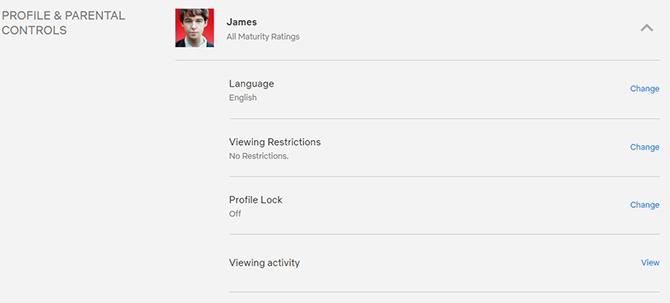
Prije nego što napravite bilo što drugo, morate se prijaviti na Netflix iz svog preglednika. Samo zapamtite da ako koristite pristupnu mrežu Netflix za pristup postavkama računa, i dalje ćete biti preusmjereni na svoj mobilni preglednik. Dakle, uštedite sebi korak učinivši to na svom računalu.
Nakon što se prijavite na Netflix u svom pregledniku, potražite ikonu vašeg profila u gornjem desnom kutu zaslona i slijedite korake u nastavku:
- Zadržite pokazivač iznad slike svog profila i kliknite Račun jednom kad se pojavi.
- Pomaknite se prema Profil i roditeljski nadzor.
- Kliknite profil za koji želite vidjeti aktivnost gledanja.
- Pomaknite se prema dolje i kliknite na aktivnost gledanja.
- Sada će se prikazati rezultati. Ovaj postupak možete ponoviti na bilo kojem drugom profilu.
Kako preuzeti svoju aktivnost gledanja

Sada kada ste pristupili svojoj aktivnosti, vidjet ćete nekoliko opcija. Na vrhu stranice možete prijaviti problem s bilo kojom od nedavnih epizoda. Možete odabrati i sakrivanje pojedinih epizoda iz povijesti pregleda.
Međutim, da biste preuzeli svoju povijest gledanja na Netflixu, morate otići do dna stranice na kojoj možete pokazati više, sakriti sve ili skinuti sve. Odaberite sve za preuzimanje i vašu Netflix povijest pregledavanja automatski ćete prenijeti u obliku .csv datoteke.
Kako otvoriti preuzetu Netflix povijest pregledavanja
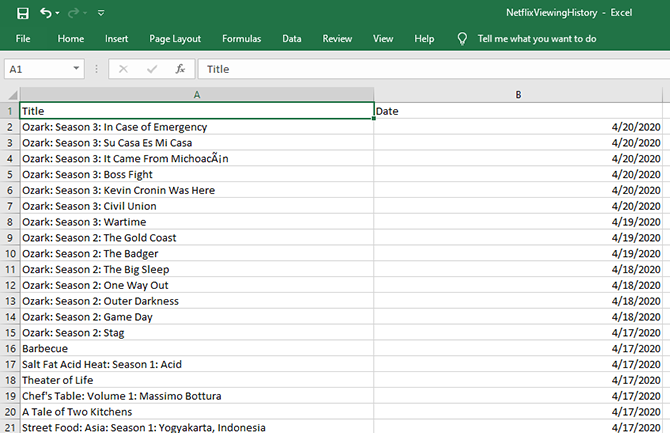
Ako niste upoznati s .csv datotekama, postoje dva jednostavna načina za njihovo otvaranje. Možete koristiti softver poput Microsoft Excel ili OpenOffice Calc. Možete i držati se svog preglednika i koristiti Google dokumente.
Jednom kad znate što su Google dokumenti i kako ih koristiti Što su Google dokumenti i kako ih koristitiGoogle dokumenti mogu učiniti više nego što možda mislite. Dopustite da vam pokažemo kako funkcioniraju Google Dokumenti. Čitaj više , jednostavno morate pomicati nekoliko izbornika.
- Idite na Google dokumente i prijavite se, ako već niste.
- U odjeljku Pokretanje novog dokumenta kliknite na Prazan.
- Odaberi Datoteka a zatim odaberite Otvorena.
- Kliknite gumb Učitaj kartica.
- Povucite tamo .csv datoteku ili odaberite datoteku s uređaja, idite do nje i kliknite otvori.
- Proračunska tablica automatski će se otvoriti na Google tablicama.
Pogledajte više Netflixa za proširenje svoje aktivnosti gledanja
Sada kada ste u mogućnosti vidjeti i preuzeti svoju Netflix povijest pregleda, uvijek ćete znati što ste gledali i kada ste je gledali. To je sjajan prvi korak prema upravljanje onim što gledate na Netflixu. To vam također omogućuje praćenje sadržaja kojem su pristupali i drugi računi.
Osim toga, možete koristiti svoju Netflix povijest pregledavanja kako biste otkrili što gledati s prijateljima na Netflixu. A za dodatne informacije o tome pogledajte naš članak koji objašnjava kako daleko gledati Netflix s prijateljima Kako gledati Netflix s prijateljima daleko: 7 metoda koja djelujuFilmovi i TV emisije zabavnije su s prijateljima! Evo nekoliko najboljih načina gledanja Netflixa s prijateljima i obitelji dalekim putem. Čitaj više .
James je osoblje pisac za MakeUseOf i ljubitelj riječi. Nakon što je završio svoj B.A. na engleskom jeziku on je odlučio baviti se svojim strastima u svim stvarima u oblasti tehnologije, zabave i igara. Nada se da će pismenom riječju stići, educirati se i razgovarati s drugima.
